win10修改切换输入法快捷键 win10输入法切换快捷键设置方法
更新时间:2024-03-01 11:40:42作者:xtyang
在使用Windows 10操作系统时,经常需要切换输入法以满足不同语言或输入需求,对于一些用户来说,每次都手动点击任务栏上的输入法图标来切换输入法显得十分繁琐。有没有一种更加快捷的方法来切换输入法呢?幸运的是Windows 10提供了自定义快捷键的功能,使我们可以通过按下组合键来快速切换输入法。接下来我们将介绍如何在Win10上修改和设置输入法切换快捷键,让我们在日常使用中更加高效便捷。
操作方法:
1.右键点击任务栏上的语音栏,在右键菜单上。点击「设置」。
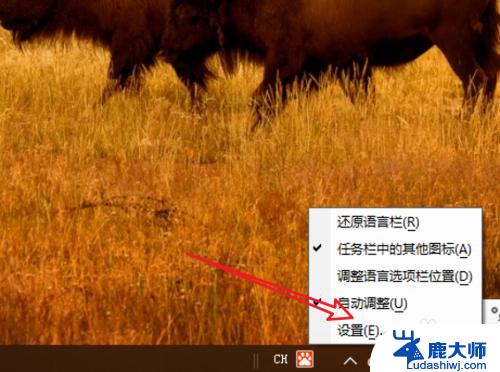
2.来到语言栏设置页面,点击右边的「高级键盘设置」。
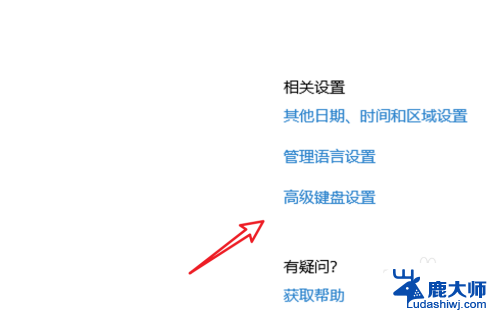
3.在高级键盘设置页面,点击下方的「语言栏选项」。
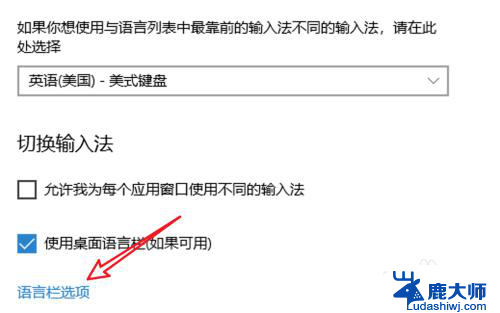
4.点击后会弹出一个窗口,点击窗口上方的「高级键设置」。
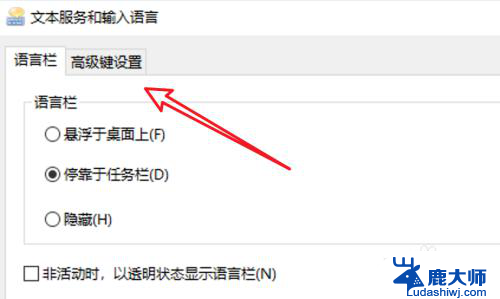
5.在这里有输入法的快捷键设置了,点击下方的「更改按键顺序」。
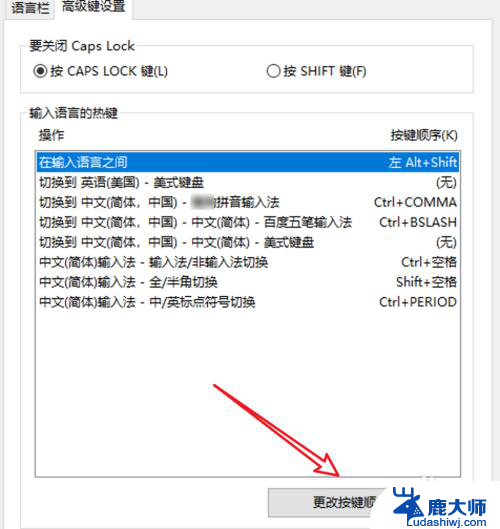
6.在这里就可以选择不同的快捷键了。
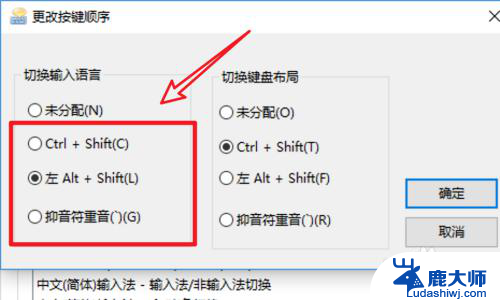
以上就是关于win10修改切换输入法快捷键的全部内容。如果有遇到相同情况的用户,可以按照以上方法解决:
win10修改切换输入法快捷键 win10输入法切换快捷键设置方法相关教程
- win10快速切换输入法 Win10输入法切换快捷键设置教程
- 输入法怎么切换电脑快捷键 Win10切换输入法按键设置为Ctrl Shift
- windows10怎么切换输入法设置 Win10输入法快捷键
- 怎么切换全角和半角快捷键 如何在WIN10自带输入法中设置全/半角切换快捷键
- 电脑怎么切输入法 Win10输入法快捷键
- 游戏怎么进入全屏快捷键 win10游戏全屏切换快捷键
- 游戏进入全屏快捷键 win10游戏全屏切换快捷键
- win10怎么变成英文输入法 win10输入法设置切换英文的方法
- 关闭输入法 win10 win10关闭微软输入法快捷键
- win 10语音输入 win10语音输入打字快捷键
- windows10flash插件 如何在Win10自带浏览器中开启Adobe Flash Player插件
- 台式机win10怎么调节屏幕亮度 Win10台式电脑如何调整屏幕亮度
- win10怎么关闭朗读 生词本自动朗读关闭方法
- win10打开远程服务 win10打开远程桌面服务的方法
- win10专业版微软商店在哪 Windows 10如何打开微软商店
- 电脑散热风扇怎么调节转速 Win10怎么调整CPU风扇转速
win10系统教程推荐
- 1 台式机win10怎么调节屏幕亮度 Win10台式电脑如何调整屏幕亮度
- 2 win10打开远程服务 win10打开远程桌面服务的方法
- 3 新电脑关闭win10系统激活 Windows10系统取消激活状态步骤
- 4 电脑字模糊 Win10字体显示不清晰怎么解决
- 5 电脑用户权限怎么设置 win10怎么设置用户访问权限
- 6 笔记本启动后黑屏只有鼠标 Win10黑屏只有鼠标指针怎么解决
- 7 win10怎么关闭提示音 win10如何关闭开机提示音
- 8 win10怎么隐藏任务栏的程序图标 Windows10任务栏图标隐藏方法
- 9 windows cmd输出到文件 Windows10系统命令行输出到文件
- 10 蓝牙鼠标连接成功不能用 Win10无线鼠标连接不上电脑怎么办